Ardor 5.12
U ovom ćemo članku pogledati Ardor digitalnu audio radnu stanicu. Njezini glavni alati usmjereni su uglavnom na stvaranje glasa za video i film. Osim toga, miješanje i miješanje se izvode ovdje, a druge se operacije izvode na zvučnim zapisima. Idemo do detaljan pregled ovog programa.
sadržaj
Postavljanje nadzora
Prvo pokretanje Ardora prati otvaranje određenih postavki koje želite izvesti prije početka rada. Prva je konfigurirana praćenje. Jedan od načina slušanja snimljenog signala odabran je u prozoru, možete odabrati reprodukciju ugrađenog softvera ili vanjske miksere, a zatim softver neće sudjelovati u praćenju.
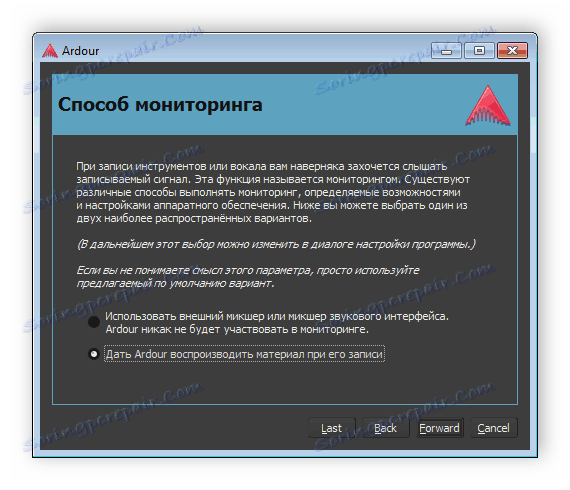
Zatim Ardor vam omogućuje da odredite odjeljak za praćenje. Ovdje također postoje dvije opcije - izravno korištenje glavne sabirnice ili stvaranje dodatne sabirnice. Ako još ne možete napraviti izbor, a zatim ostavite zadanu postavku, u budućnosti možete promijeniti postavke.
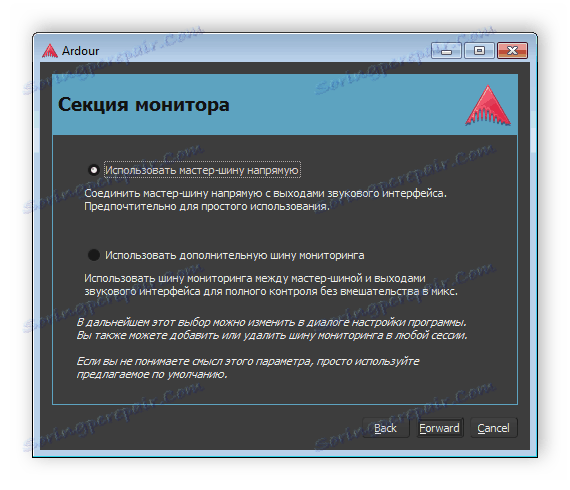
Radite sesijama
Svaki projekt nastaje u zasebnoj mapi u kojoj će se postaviti video i audio datoteke, kao i dodatne dokumente. U posebnom prozoru sa sjednicama postoji nekoliko unaprijed izrađenih predložaka s unaprijed postavljenim postavkama za napredni rad, snimanje zvuka ili zvuk uživo. Samo odaberite jedan i stvorite novu mapu s projektom.
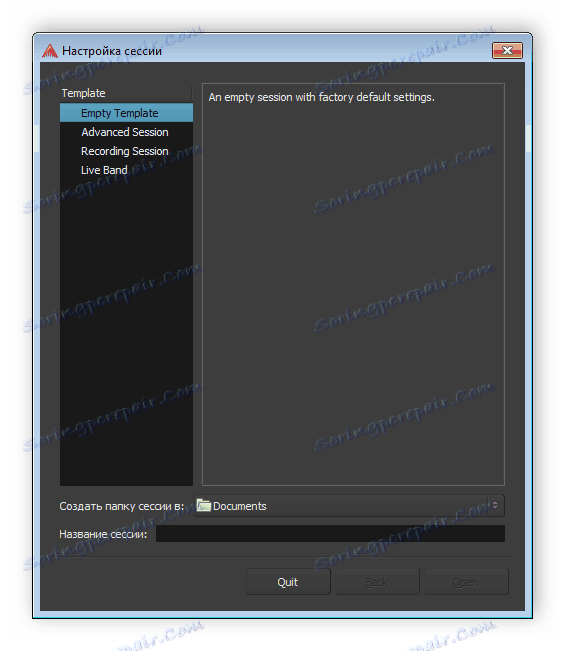
MIDI i opcije za podešavanje zvuka
Ardor korisnicima pruža širok raspon mogućnosti za unaprijed postavljanje spojenih instrumenata, uređaja za reprodukciju i uređaja za snimanje. Osim toga, postoji i funkcija audio kalibracije, koja će optimizirati zvuk. Odaberite potrebne postavke ili sve zadržite prema zadanim postavkama, nakon čega će se stvoriti nova sesija.
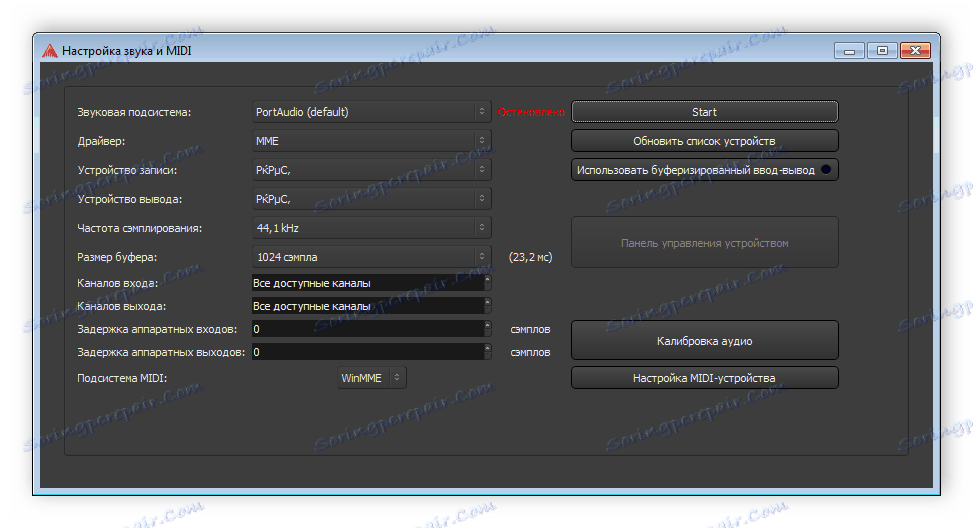
Multi-track editor
Urednik ovdje provodi se na nešto drugačiji način nego u većini digitalnih audio radnih stanica. U ovom programu na vrhu se prikazuju linije s markerima, dimenzijama i oznakama položaja, omjerima petlji i brojevima mjera, kao i video snimkama. Ispod su zasebno stvorene pjesme. Postoji minimalan broj postavki i alata za upravljanje.
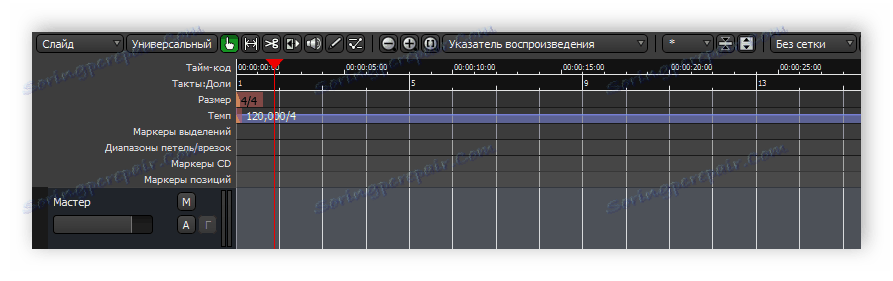
Dodavanje pjesama i dodataka
Glavne akcije u Ardoru izrađuju se pomoću staza, guma i dodatnih dodataka. Svaku vrstu zvučnih signala dodjeljuje se vlastiti zasebni zapis s određenim postavkama i funkcijama. Stoga, svaki pojedini instrument ili vokal mora biti dodijeljen određenoj vrsti staze. Osim toga, ovdje je njihova dodatna konfiguracija.
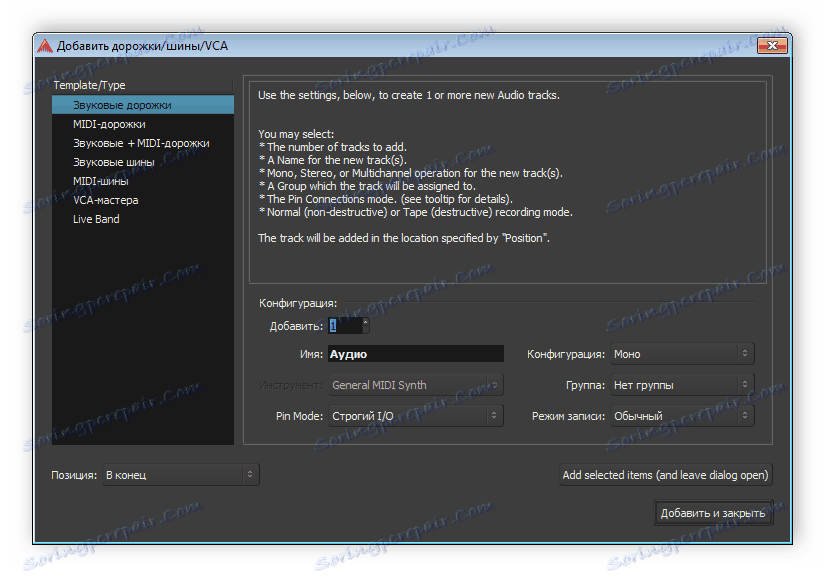
Ako koristite mnogo sličnih pjesama, onda bi bilo bolje ih razvrstati u skupine. Ova se radnja izvodi u posebnom prozoru gdje postoji nekoliko parametara distribucije. Morat ćete staviti potrebne potvrdne okvire, postaviti boju i dati ime grupe, nakon čega će biti premještena u uređivač.

Alati za upravljanje
Kao i kod svih zvučnih radnih stanica, ovaj program ima upravljačku ploču. Evo osnovnih alata za reprodukciju i snimanje. Osim toga, možete odabrati nekoliko vrsta snimaka, postaviti automatsko vraćanje, promijeniti tempo pjesme, dio ritma.

Track Control
Pored standardnih postavki, postoji dinamična kontrola zapisa, kontrola glasnoće, balansa zvuka, dodavanje efekata ili potpuno deaktivacija. Želio bih spomenuti i mogućnost dodavanja komentara na stazu, pomoći će vam da ne zaboravite ništa ili ostavite naglasak ostalim korisnicima ove sesije.
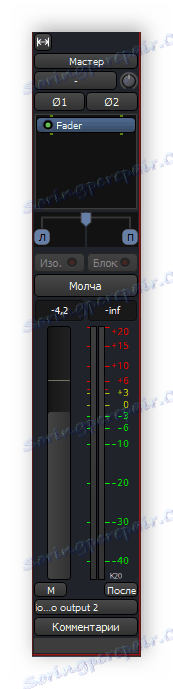
Uvoz videozapisa
Ardor se pozicionira kao program snimanja videozapisa. Stoga vam omogućuje uvoz potrebnog videozapisa u sesiju, postavljanje konfiguracije, a zatim transkribiranje i dodavanje videozapisa u urednik. Imajte na umu da odmah možete izrezati zvuk, tako da ga ne isključujete pomoću kontrole glasnoće.
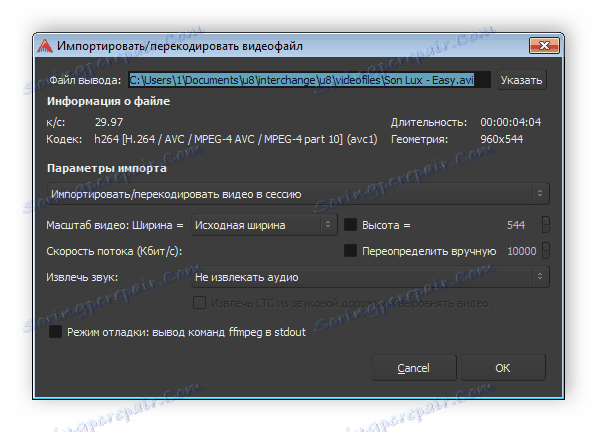
U uređivaču će se pojaviti zaseban zapis s videozapisom, automatski će se primijeniti oznake položaja, a ako postoji zvuk, prikazat će se podaci o tempou. Korisnik će pokrenuti film i glumiti glasa.
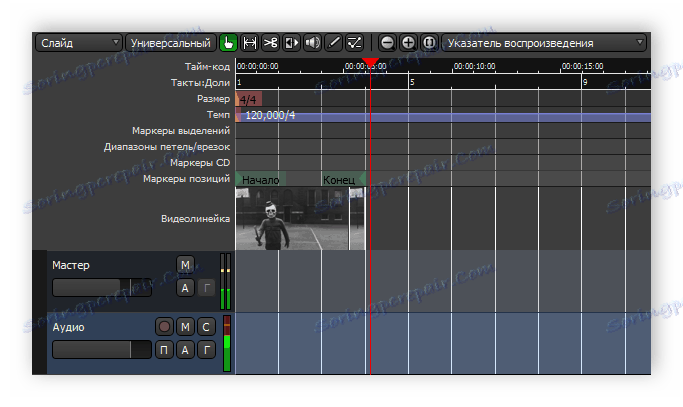
dostojanstvo
- Postoji ruski jezik;
- Veliki broj postavki;
- Zgodan multi-edged editor;
- Postoje svi potrebni alati i funkcije.
mane
- Program se distribuira uz naknadu;
- Neke informacije nisu prevedene na ruski jezik.
U ovom članku smo pogledali jednostavnu digitalnu audio radnu stanicu Ardor. Ukratko, želim napomenuti da je ovaj program dobar rješenje za one koji planiraju organizirati nastupe uživo, sudjelovati u miješanju, miješanju zvuka ili snimanju zvuka videozapisa.